Jautājums
Problēma: kā novērst attālās procedūras izsaukuma augstu CPU lietojumu sistēmā Windows?
Sveiki. Es pamanīju uzdevumu pārvaldniekā, ka ir vienums ar nosaukumu Remote Procedure Call, kas izmanto ārkārtīgi daudz CPU jaudas. Mans dators ir kļuvis daudz lēnāks. Vai ir kādi risinājumi?
Atrisināta atbilde
Lai nodrošinātu nevainojamu darbību, sistēma Windows paļaujas uz tūkstošiem procesu, kas darbojas fonā. Kādu iemeslu dēļ dažas lietojumprogrammas, pakalpojumi dažreiz nedarbojas un sāk izmantot lielu CPU daudzumu
[1] jauda. Tas var izraisīt kļūdas, kļūmes un būtisku veiktspējas samazināšanos. Dažiem lietotājiem ir bijušas problēmas ar attālās procedūras izsaukuma augstu CPU lietojumu sistēmā Windows.Attālās procedūras izsaukums ir protokols, ko programma izmanto, lai pieprasītu pakalpojumu no programmas, kas atrodas citā tīkla datorā, neiedziļinoties tīkla detaļās. RPC izmanto klienta-servera modeli,[2] kas nozīmē, ka pieprasījuma iesniedzēja programma tiek uzskatīta par klientu, kamēr pakalpojumu sniedzējs ir serveris. RPC ir sinhrons process, kurā programma ir jāaptur, līdz tiek atgriezti attālās procedūras rezultāti.
Dažreiz, kad programma netiek apturēta, tā izraisa augstu CPU un diska lietojumu datorā. Ir daudzi pakalpojumi, kas izmanto attālās procedūras zvana protokolu, piemēram, Windows Update, OneDrive, Dropbox utt. Tā rezultātā cilvēkiem var rasties problēmas, mēģinot izmantot šīs lietojumprogrammas. Šajā rokasgrāmatā ir norādītas 6 darbības, kas varētu palīdzēt novērst attālās procedūras izsaukuma lielo CPU noslodzi sistēmā Windows.
Varat arī izmantot apkopes rīkus, piemēram ReimageMac veļas mašīna X9 lai labotu dažādas sistēmas kļūdas, BSOD,[3] bojāti faili un reģistra problēmas. Šī jaudīgā programmatūra var arī notīrīt sīkfailus un kešatmiņu, kas bieži ir daudzu darbības traucējumu vainīgie. Ja vēlaties sākt ceļvedi, kas varētu novērst attālās procedūras izsaukuma lielo CPU lietojumu sistēmā Windows, noteikti izpildiet norādījumus kārtīgi.
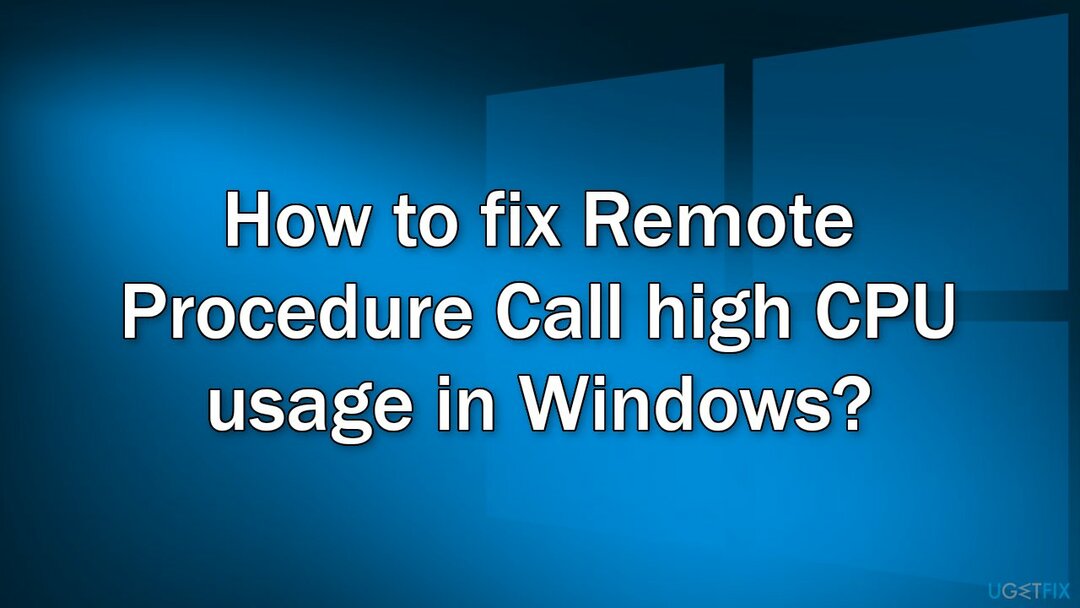
1. darbība. Labojiet bojātos sistēmas failus
Lai labotu bojātu sistēmu, jums ir jāiegādājas licencēta versija Reimage Reimage.
Izmantojiet komandu uzvednes komandas, lai labotu sistēmas failu bojājumus:
- Atvērt Komandu uzvedne kā administrators
- Izmantojiet šo komandu un nospiediet Ievadiet:
sfc /scannow
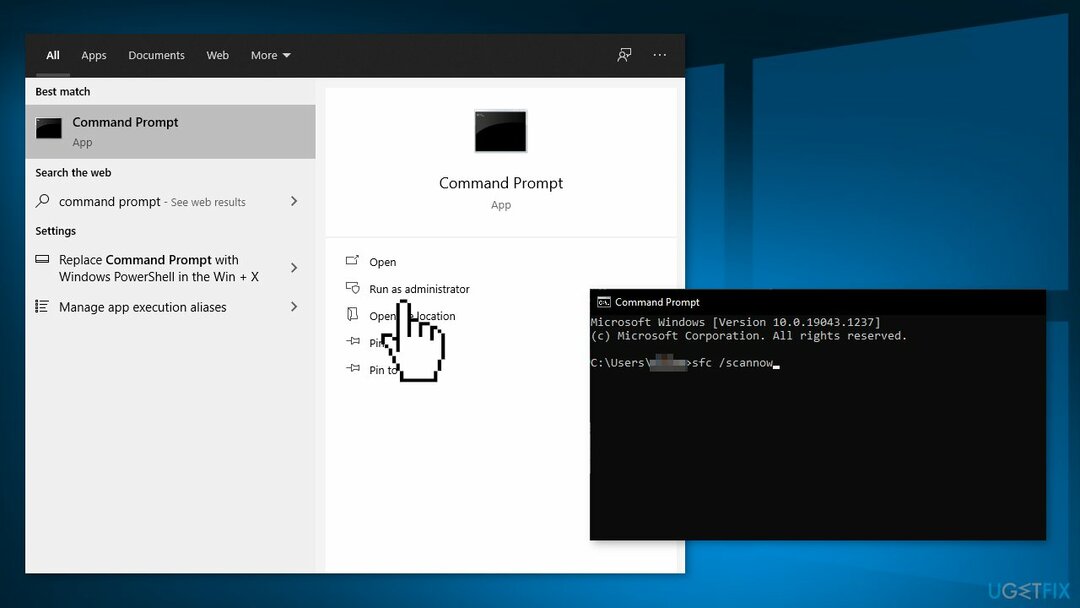
- Reboot jūsu sistēma
- Ja SFC atgrieza kļūdu, izmantojiet tālāk norādītās komandrindas, nospiežot Ievadiet pēc katra:
DISM /Tiešsaistē /Attēla tīrīšana /Pārbaudiet veselību
DISM /Tiešsaiste /Cleanup-Image /ScanHealth
DISM /Tiešsaistē /Attēla tīrīšana /Veselības atjaunošana
2. darbība. Atinstalējiet OneDrive
Lai labotu bojātu sistēmu, jums ir jāiegādājas licencēta versija Reimage Reimage.
- Nospiediet Windows + R pogu, lai palaistu Skrien kaste
- Tips vadības panelis un sit Ievadiet
- Klikšķiniet uz Atinstalējiet programmu
- Pārvietojieties sarakstā, līdz atrodat OneDrive
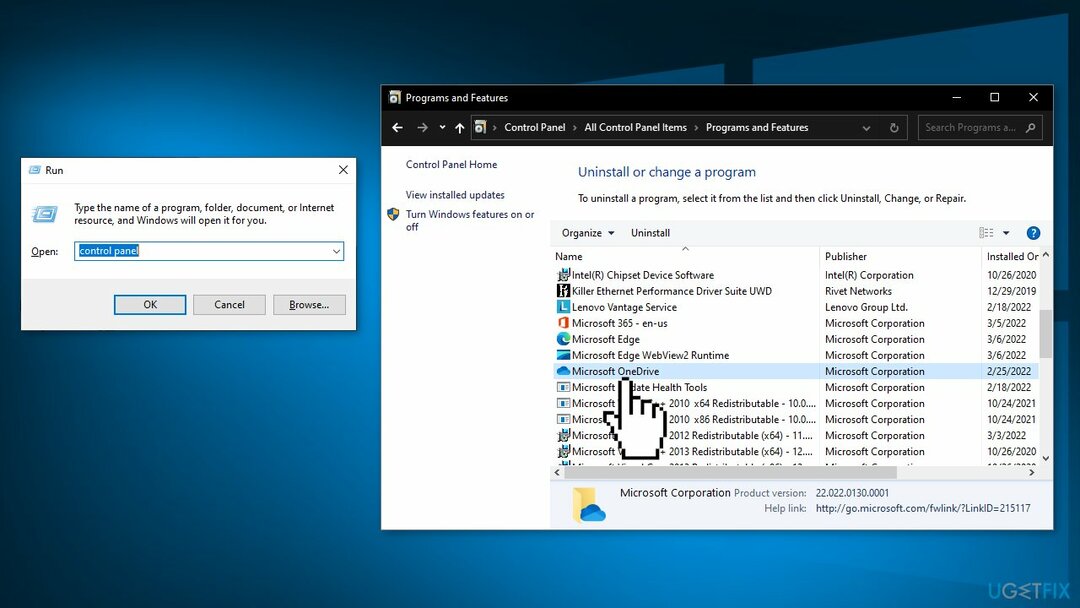
- Ar peles labo pogu noklikšķiniet uz tā un atlasiet Atinstalēt
- Restartēt datoru un pārbaudiet, vai tas novērsa CPU lietojumu
3. darbība. Atspējot Windows atjauninājumus
Lai labotu bojātu sistēmu, jums ir jāiegādājas licencēta versija Reimage Reimage.
- Tips Windows atjauninājums meklēšanas joslā un noklikšķiniet uz pirmās opcijas
- Izvēlieties Pielāgota opcija
- Klikšķiniet uz Izvēlieties, kā tiek piegādāti atjauninājumi
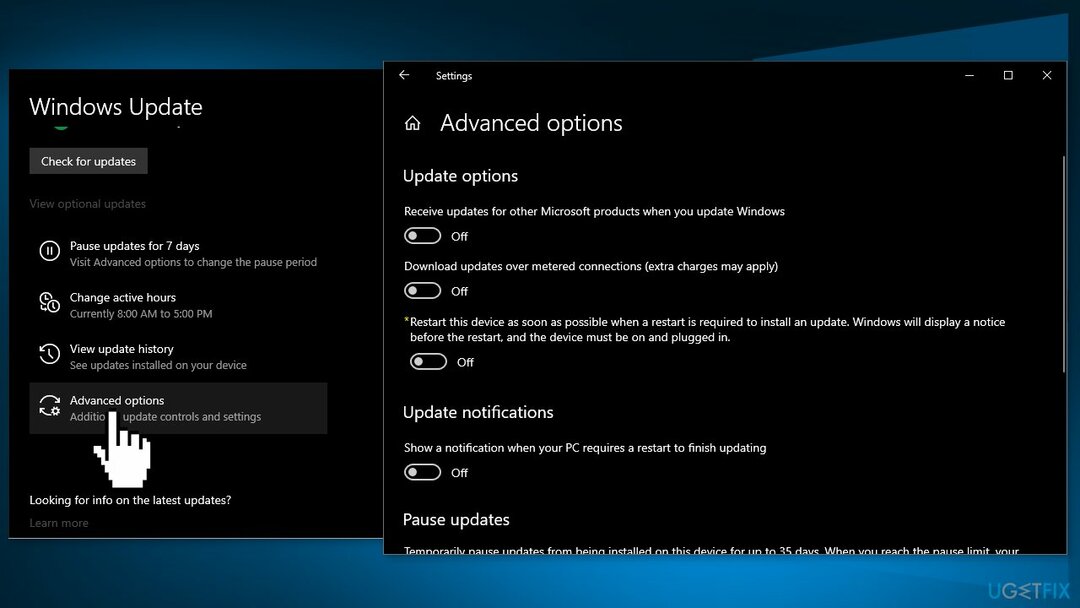
- Iestatiet opciju uz Izslēgts
4. darbība. Apturiet Windows atjaunināšanas pakalpojumu
Lai labotu bojātu sistēmu, jums ir jāiegādājas licencēta versija Reimage Reimage.
- Nospiediet Windows + R audzināt Skrien pieteikumu
- Tips pakalpojumus.msc un nospiediet Ievadiet
- Atrast Windows atjaunināšanas pakalpojums
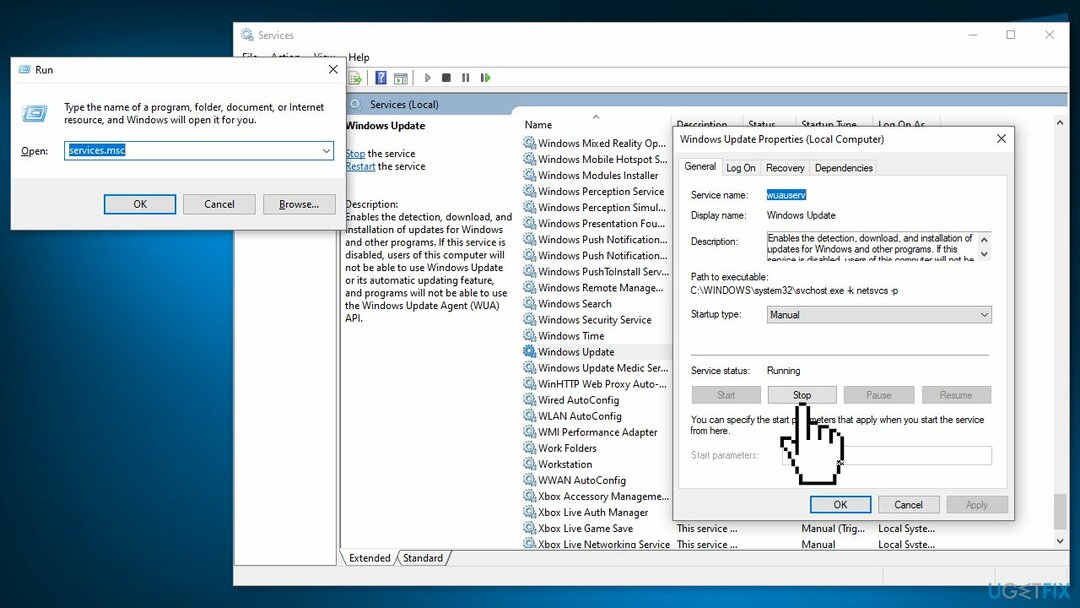
- Ar peles labo pogu noklikšķiniet uz pakalpojuma un atlasiet Īpašības
- Klikšķiniet uz Stop zem sadaļas Pakalpojuma statuss
5. darbība. Izdzēsiet programmatūras izplatīšanas mapes saturu
Lai labotu bojātu sistēmu, jums ir jāiegādājas licencēta versija Reimage Reimage.
- Dodieties uz C:\\Windows\\SoftwareDistribution
- Dzēst visu iekšpusē Programmatūras izplatīšana mapi
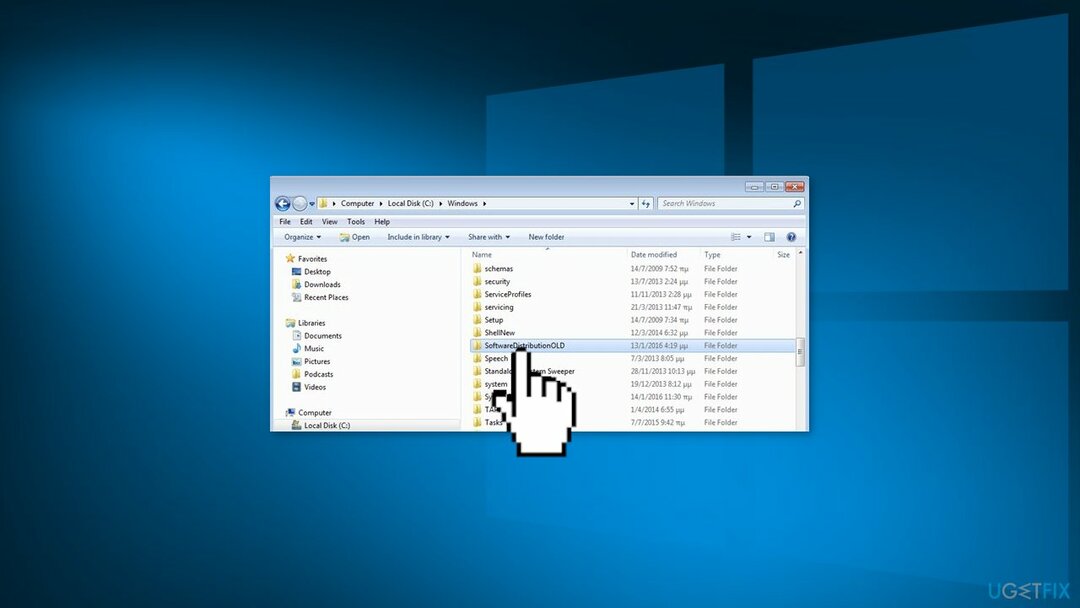
6. darbība. Atspējojiet Windows Defender
Lai labotu bojātu sistēmu, jums ir jāiegādājas licencēta versija Reimage Reimage.
- Nospiediet Windows + R pogu, lai palaistu Skrien kaste
- Tips gpedit.msc un nospiediet Ievadiet
- Noklikšķiniet uz Datora konfigurācija cilni un atlasiet Administratīvās veidnes
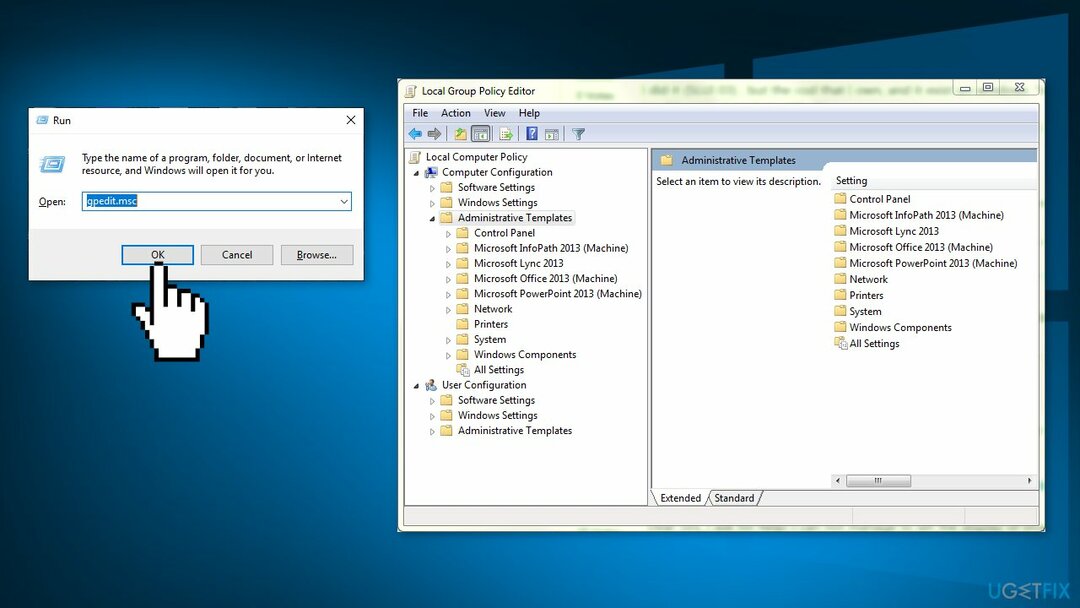
- Noklikšķiniet uz mapes Windows komponenti un atlasiet Windows Defender
- Izvēlieties Izslēdziet Windows Defender
- Izvēlieties Iespējots lai izslēgtu programmu Windows Defender
- Izmantojiet iestatījumus un nospiediet labi
- Restartēt jūsu dators
Jūs varētu interesēt arī šīs tēmas:
- Kā labot Microsoft Edge lielo CPU lietojumu sistēmā Windows?
- Kā novērst Explorer.exe lielo centrālā procesora un atmiņas lietojumu?
- Kā labot Yourphone.exe lielo CPU noslodzi sistēmā Windows?
- Kā labot Searchindexer.exe lielu CPU noslogojumu sistēmā Windows?
Automātiski izlabojiet kļūdas
ugetfix.com komanda cenšas darīt visu iespējamo, lai palīdzētu lietotājiem atrast labākos risinājumus kļūdu novēršanai. Ja nevēlaties cīnīties ar manuālām remonta metodēm, lūdzu, izmantojiet automātisko programmatūru. Visus ieteiktos produktus ir pārbaudījuši un apstiprinājuši mūsu profesionāļi. Tālāk ir norādīti rīki, kurus varat izmantot kļūdas labošanai.
Piedāvājums
dari to tagad!
Lejupielādēt FixLaime
Garantija
dari to tagad!
Lejupielādēt FixLaime
Garantija
Ja jums neizdevās novērst kļūdu, izmantojot Reimage, sazinieties ar mūsu atbalsta komandu, lai saņemtu palīdzību. Lūdzu, dariet mums zināmu visu informāciju, kas, jūsuprāt, mums būtu jāzina par jūsu problēmu.
Šajā patentētajā labošanas procesā tiek izmantota 25 miljonu komponentu datubāze, kas var aizstāt jebkuru bojātu vai trūkstošu failu lietotāja datorā.
Lai labotu bojātu sistēmu, jums ir jāiegādājas licencēta versija Reimage ļaunprātīgas programmatūras noņemšanas rīks.

Lai paliktu pilnīgi anonīms un novērstu ISP un valdība no spiegošanas uz jums, jums vajadzētu nodarbināt Privāta piekļuve internetam VPN. Tas ļaus jums izveidot savienojumu ar internetu, vienlaikus esot pilnīgi anonīmam, šifrējot visu informāciju, novēršot izsekotājus, reklāmas, kā arī ļaunprātīgu saturu. Vissvarīgākais ir tas, ka jūs apturēsit nelikumīgās novērošanas darbības, kuras NSA un citas valsts iestādes veic aiz muguras.
Datora lietošanas laikā jebkurā laikā var notikt neparedzēti apstākļi: tas var izslēgties strāvas padeves pārtraukuma dēļ, a Var parādīties zilais nāves ekrāns (BSoD) vai nejauši Windows atjauninājumi var tikt instalēti pēc tam, kad uz dažām dienām aizgājāt. minūtes. Tā rezultātā var tikt zaudēti jūsu skolas darbi, svarīgi dokumenti un citi dati. Uz atgūties zaudētos failus varat izmantot Data Recovery Pro – tā meklē to failu kopijās, kas joprojām ir pieejami jūsu cietajā diskā, un ātri tos izgūst.